دلایل بسیار زیادی برای متصل کردن صفحهی لپ تاپ به تلویزیون وجود دارد. برای مثال ممکن است تلویزیون شما هوشمند نباشد و برای تماشای فیلم و سریالهای موردعلاقهی خود از سرویسهای اشتراکی مختلف مانند نت فلیکس و یوتیوب استفاده کنید و یا این که برای پخش تصاویر یک کنفرانس مجبور شوید مستقیماً از لپ تاپ خود استفاده کنید. در این حالت نیاز به راهی خواهید داشت تا تصویر را مستقیماً بر روی یک صفحهی بزرگتر پردازش کنید.
در این راهنمای قدم به قدم تمام مقدمات و مراحلی که برای انجام این کار نیاز خواهید داشت را به شما آموزش خواهیم داد و میتوانید با خواندن آن تمام اطلاعاتی که دربارهی اتصال لپ تاپ به تلویزیون نیاز دارید را به دست آورید.
نحوهی اتصال بیسیم لپ تاپ و موبایل به تلویزیون
اگر واقعاً علاقهای به دردسر و ظاهر کابلها در خانهی خود ندارید، اتصال دستگاهها به صورت بیسیم به تلویزیون این روزها از همیشه آسانتر و به صرفهتر است. برای مثال اگر تلویزیون شما یک تلویزیون هوشمند با قابلیت پشتیبانی از DLNA است، میتوانید فایلهای صوتی و تصویری را به طور مستقیم از دستگاه خود بر روی تلویزیون ارسال کرده و آنها را بر روی آن نمایش دهید.
برای این کار تنها به یک برنامهی مناسب بر روی لپ تاپ یا گوشی خود نیاز خواهید داشت که از جملهی آنها میتوان نرمافزار AllCast برای اندروید و ایاواس را معرفی کرد که میتواند تقریباً با هر تلویزیونی سازگاری پیدا کند و اجازهی پخش فایلها از حافظهی محلی، یک دستگاه DLNA دیگر و یا سرویسهای ابری تحت پشتیبانی مانند گوگل درایو و دراپ باکس را به شما میدهد.
اگر اکثر اوقات خود را به استریم کردن فایلها از سرویسهای مختلف میپردازید، میتوانید از یک مدیا سرور مانند Kodi استفاده کنید. این پلیر اوپن سورس میتواند امکانات پایهی یک مدیا سرور را به شما ارائه دهد و گذشته از آن نیز میتواند بر روی هر دستگاهی -بهجز دستگاههای ایاواس جیلبریک نشده- و با هر سرویس استریمی کار کند.
علاوه بر این میتوانید از اپلیکیشنهای دیگری مانند Plex و Emby نیز استفاده کنید. درحالی که Kodi تمرکز خود را بر روی ارائهی قابلیتهای سادهی مدیا سرور قرار میدهد و ظاهری ساده دارد، این دو اپلیکیشن امکانات بسیار بیشتری را در اختیار شما میگذارند. برای استریم از طریق لپ تاپ خود نرمافزارهای موردنیاز را بر روی آن نصب کنید و یا در صورت استفاده از موبایل و در صورت لزوم اپلیکیشنهای مرتبط با این کار را خریداری کنید.
دستگاههای قابل اتصال به تلویزیون برای استریم و نمایش صفحه به طور بیسیم
برای استریم کردن صفحهی خود بر روی تلویزیون حتماً نیاز به یک تلویزیون هوشمند ندارید و میتوانید تنها با خرید یک اسمارت باکس ساده این قابلیت را به تلویزیون خود اضافه کنید. برای این کار نیز دو راه دارید که هردوی آنها نیاز به اتصال به تلویزیون از طریق یک کابل HDMI دارند.
در صورتی که اکثر دستگاههای شما شامل محصولات اپل میشوند میتوانید از Apple TV 4K استفاده کنید که به شما اجازهی استریم محتوای مختلف و همچنین نمایش صفحهی مک بوک و دستگاههای ایاواس را بر روی تلویزیون میدهد.
گزینهی دوم کروم کست گوگل است که گزینهای ارزانقیمتتر و دارای رنج پشتیبانی بیشتر تلقی میگردد. کروم کست میتواند از ویندوز، اندروید، ایاواس و مک پشتیبانی کند و حتی میتوانید از طریق آن از طریق سرور مدیاهایی مانند Empy و Plex به استریم محتوا بر روی تلویزیون بپردازید.
برای پخش تصاویر از طریق گوگل کست و لپ تاپ تنها کافی است بر روی مرورگر گوگل کروم لپ تاپ خود افزونهی Google Cast را نصب کنید. پس از نصب شدن این افزونه بر روی گزینهی Cast کلیک کرده تا به صفحهی انتخاب محتوا و دستگاه مورد پخش بروید.
به طور پیشفرض گوگل کست تب فعلی را به تلویزیون شما خواهد فرستاد اما در صورتی که از یک مدیا سرور استفاده میکنید میتوانید با باز کردن ای پی مدیا سرور در مرورگر خود به محتوای مدنظرتان دسترسی پیدا کنید. همچنین با انتخاب گزینهی قرار گرفته در سمت راست میتوانید کیفیت پخش را بر روی بهینهسازی برای موسیقی و یا ویدیو قرار دهید.
نحوهی اتصال لپ تاپ به صورت فیزیکی
تمام لپ تاپهای غیر اپل ۸ سال اخیر دارای پورت HDMI برای اتصال صفحهنمایش خود به دیگر مانیتورها هستند. میتوانید با استفاده از این پورت و یک کابل HDMI، لپ تاپ خود را به تلویزیون متصل کنید. شاید بسیاری بر این باور باشند که کابلهای HDMI گرانقیمتتر تصویر و صدای بهتری را انتقال میدهند اما حقیقت این است که حتی کابلهای نسبتاً ارزانقیمت نیز همین کار را انجام میدهند و لازم نیست نگران چیزی باشید.
همچنین در تلویزیونها و لپ تاپهای قدیمیتر نیز میتوانید با استفاده از یک جک ۳/۵ میلیمتری هدفون و یک پورت S-Video میان این دو اتصال کابلی ایجاد کنید.
نحوهی اتصال مک بوک به تلویزیون
لپ تاپهای مک بوک اپل برای اتصال به تلویزیون نیاز به یک آداپتور یواسبی تایپ سی دارند. شرکت اپل برای این کار کابلهای چندپورتهای را عرضه میکند که میتوانید با استفاده از آنها تقریباً از هرگونه پورتی استفاده کنید اما با این حال اگر به دنبال اتصال یواسبی سی به HDMI هستید، میتوانید از یک کابل ارزانقیمتتر ساخته شده برای این کار استفاده کنید.
برخی از مدلهای مک بوک نیز دارای پورتهای خاصی هستند که میتوانند بدون نیاز به یک آداپتور به تلویزیون متصل شوند اما پیش از استفاده از این پورتها از کیفیت مدنظر و پشتیبانی شده توسط آنها مطمئن شوید.
نحوهی اتصال نهایی لپ تاپ
متصل کردن لپ تاپ از طریق اتصال درست به تلویزیون تنها نیمهی اول کار است. پس از این مراحل باید روت مانیتور خود را تنظیم کنید تا صفحهی تلویزیون را به عنوان صفحهی اصلی در نظر بگیرد. این فرایند اکثر اوقات به طور خودکار انجام میگیرد اما گاهی اوقات نیز باید آن را به طور دستی انجام دهید.
کاربران ویندوز میتوانند با استفاده از کلید [Fn] و فشردن دکمهی میانبر کیبورد میان انواع حالتهای نمایش جابهجا شوند. علاوه بر این، با کلیک راست بر روی صفحه و انتخاب گزینهی screen resolution میتوانید رزولوشن صفحه را به طور دستی تنظیم کنید.
کاربران مک میتوانند این کار را از طریق بخش System Preferences انجام دهند: گزینهی Displays را از تب Arrangements انتخاب کنید و سپس تیک Mirror Displays را بزنید تا صفحهی مک بوک شما کاملاً با صفحهی تلویزیون منطبق شود.



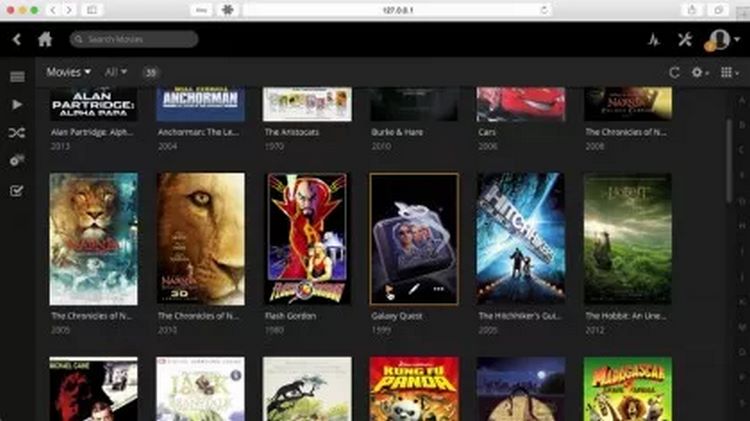
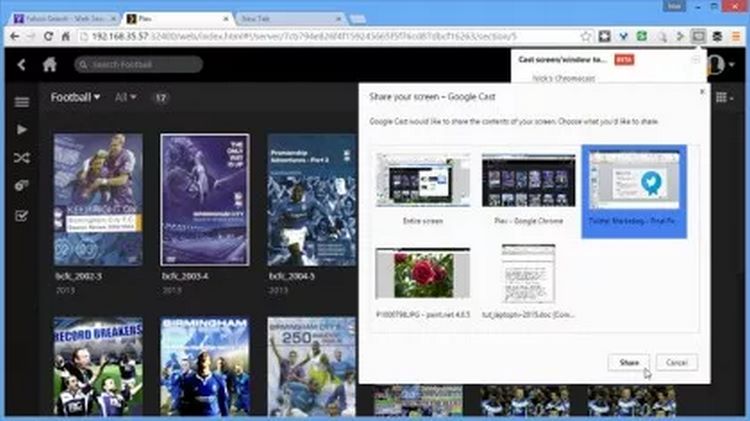

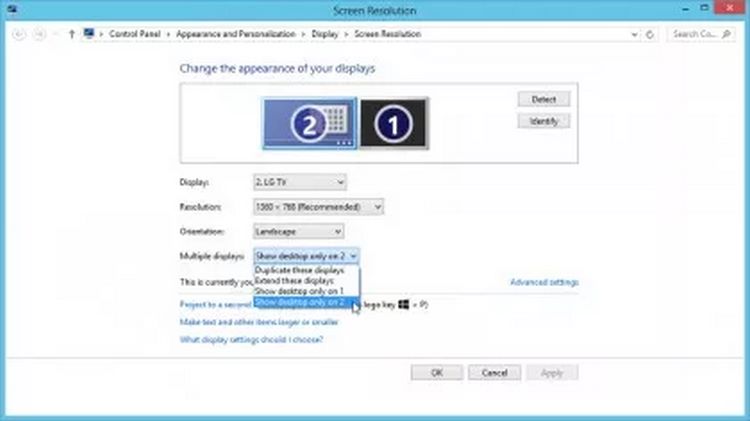
























دیدگاه ها